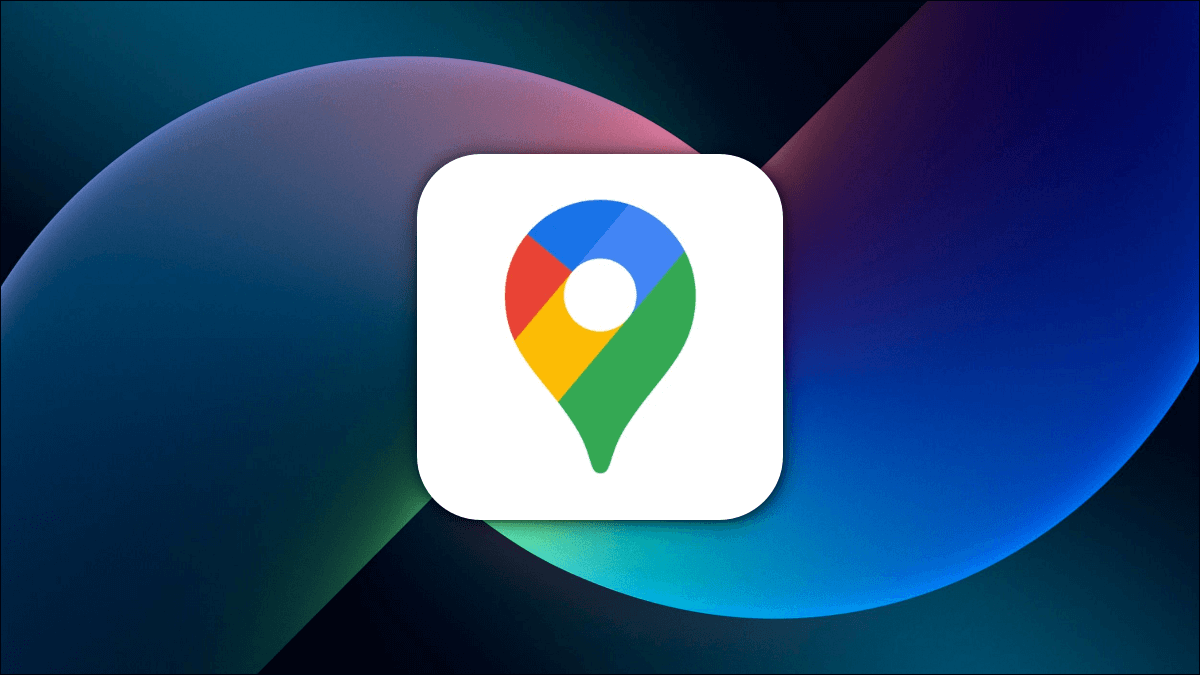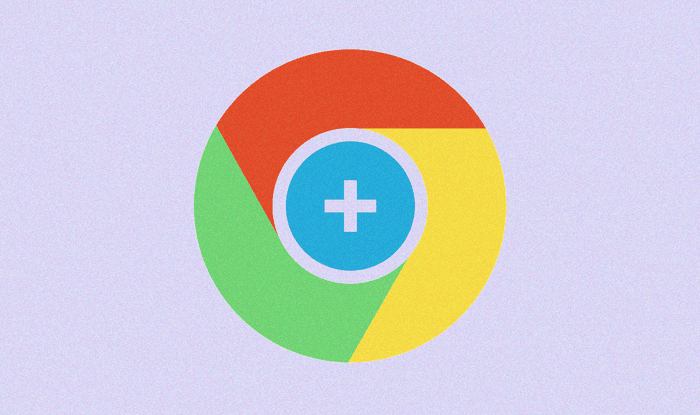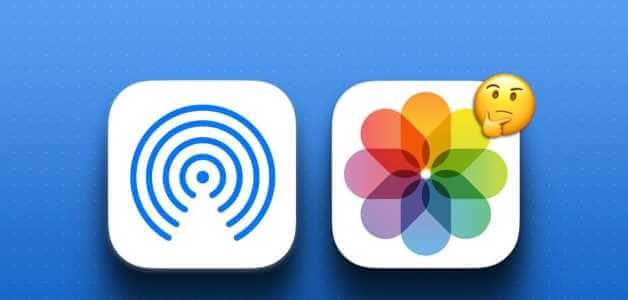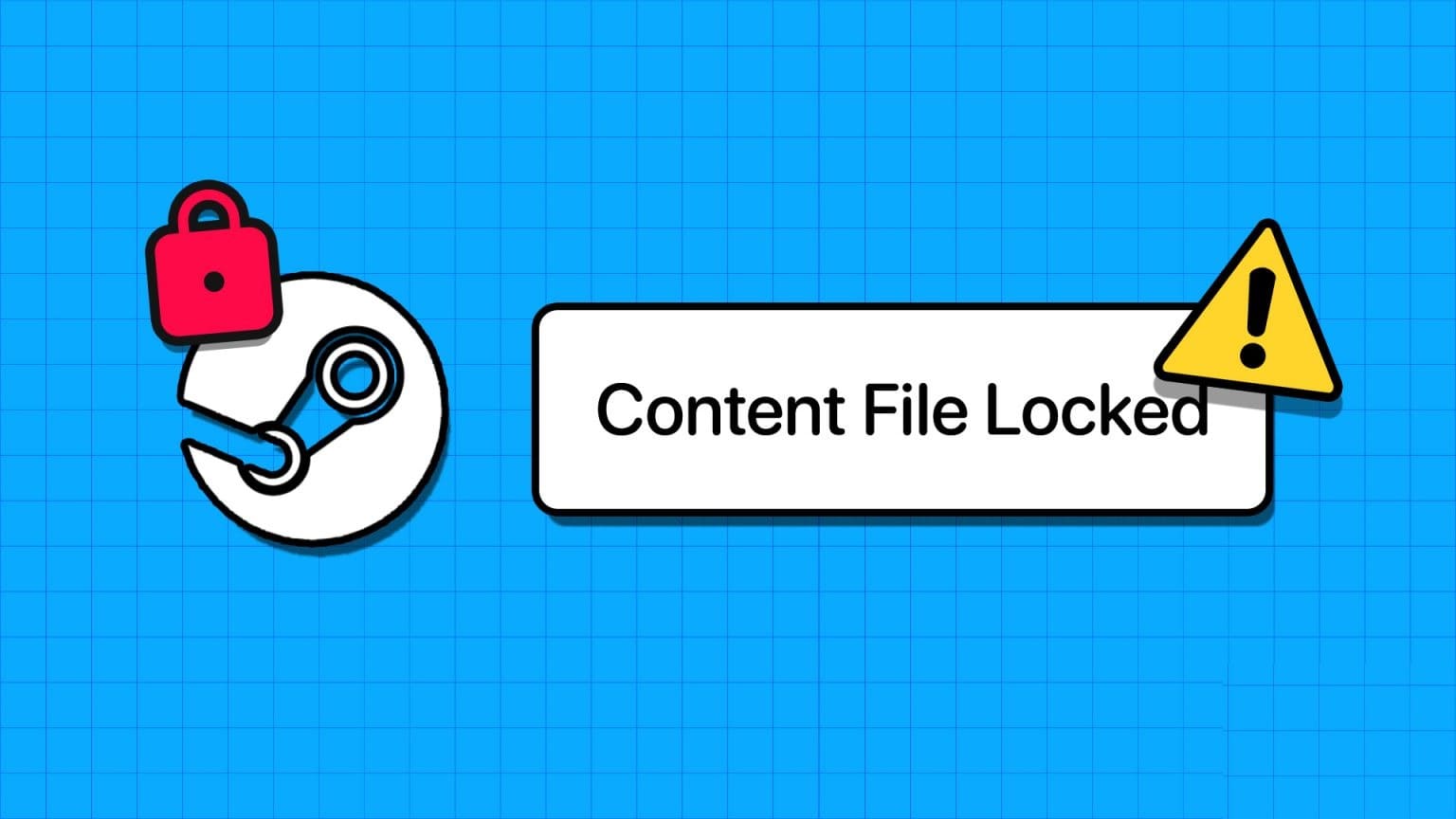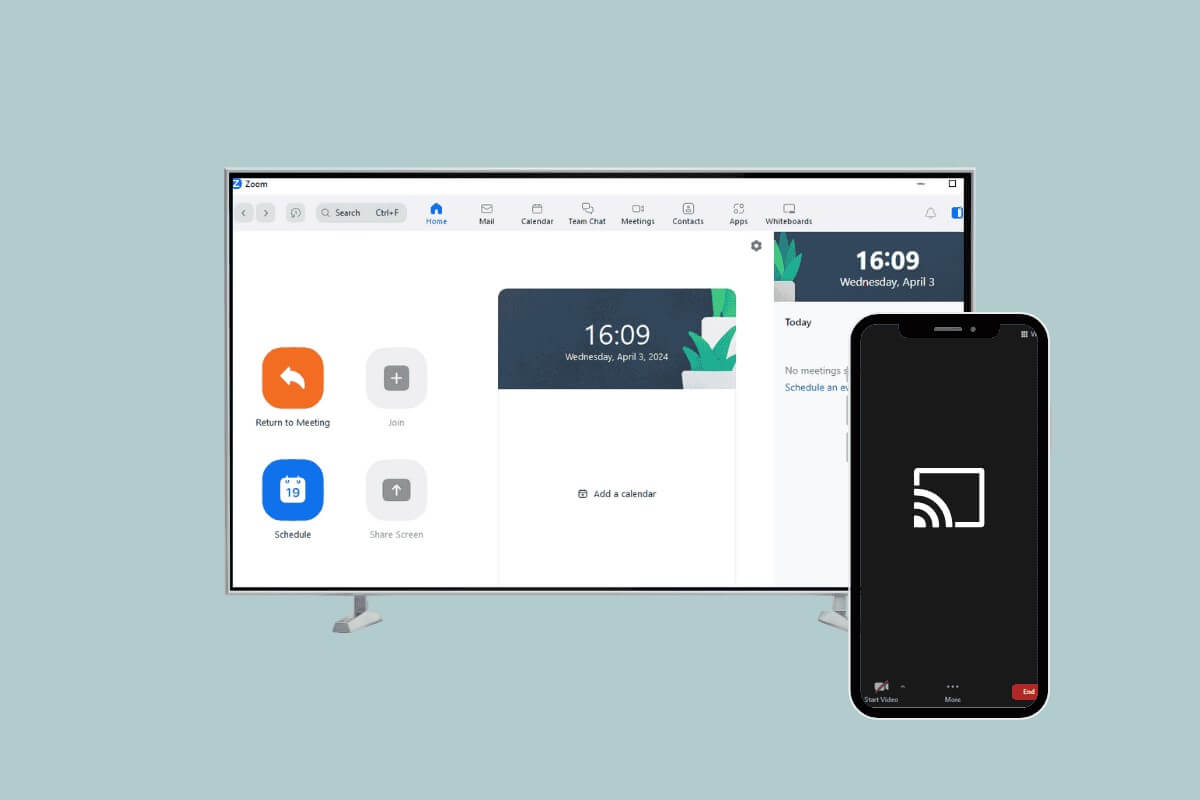O Microsoft OneDrive fornece uma experiência de armazenamento e compartilhamento de arquivos perfeita com armazenamento em nuvem e suporte para sincronização. Também está profundamente integrado ao conjunto de aplicativos do Microsoft Office. Recentemente, a Microsoft introduziu novos recursos como Cofre pessoal و Recursos de edição de fotos. Este último o coloca em concorrência direta com o aplicativo Google Fotos.

A diferença é que Google Fotos É um aplicativo independente, separado do Drive. A Microsoft decidiu configurar recursos de edição de fotos dentro onedrive Para reduzir a necessidade de um aplicativo separado.
Vamos dar uma olhada em tudo o que podemos fazer com nossas fotos do OneDrive.
O que você precisa saber
O OneDrive funciona na Web, na área de trabalho e em dispositivos móveis. No entanto, os recursos de edição de fotos estão disponíveis apenas para web e Android. Além disso, você só pode editar em imagens JPEG e PNG.
Como começar a editar fotos no onedrive
Selecione a imagem que deseja editar e abra-a. Você deve exibir um botão de edição na barra de ferramentas na parte superior.

No telefone, toque na imagem para abri-la. Você encontrará um botão de edição na parte inferior da tela. Clique nele para começar a explorar as ferramentas de edição de fotos do OneDrive.

A interface de edição de fotos oferece duas opções – Cortar e editar.
1. Recorte as fotos no onedrive
contém guia Colheita Contém uma coleção de ferramentas populares de edição de fotos. No canto inferior esquerdo da tela, você encontrará os botões de rotação, enquanto à direita você verá os botões de rotação.
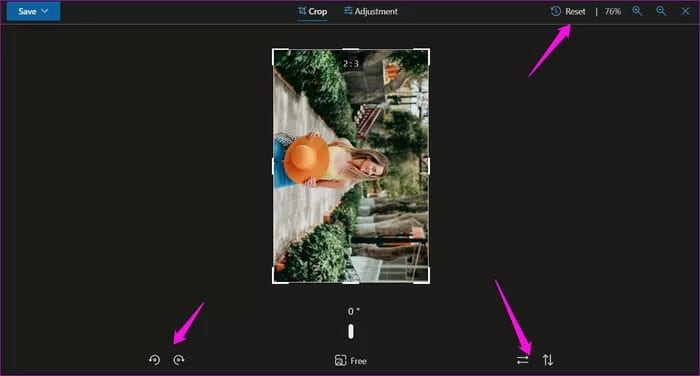
Não gosta das voltas e reviravoltas padrão de 90 graus? A Microsoft adicionou um controle deslizante na parte inferior para endireitar gradualmente as imagens inclinadas. Você pode usá-lo para adicionar um efeito legal à foto.
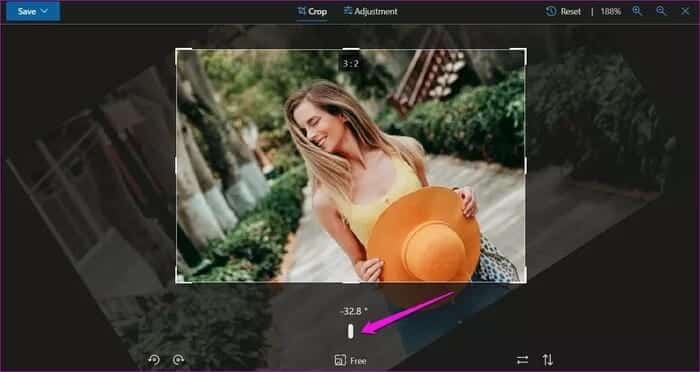
É fácil recortar imagens arrastando dos cantos da imagem, como é a norma na maioria dos softwares de edição de fotos.
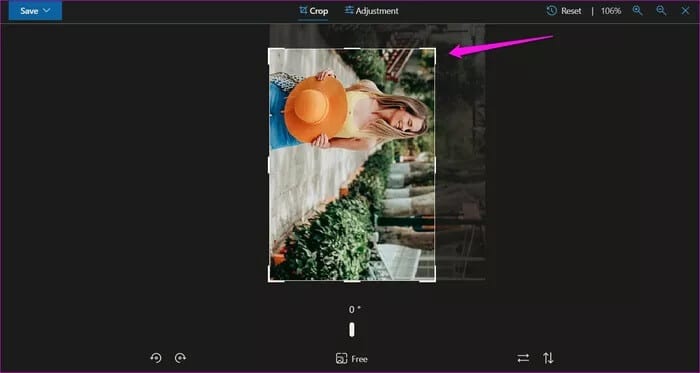
Para que serve aquele botão gratuito na parte inferior? Clique para escolher entre uma variedade de predefinições que ajudarão ainda mais os usuários a remover elementos indesejados ou escolher o tamanho com base na plataforma para a qual estão carregando a imagem.
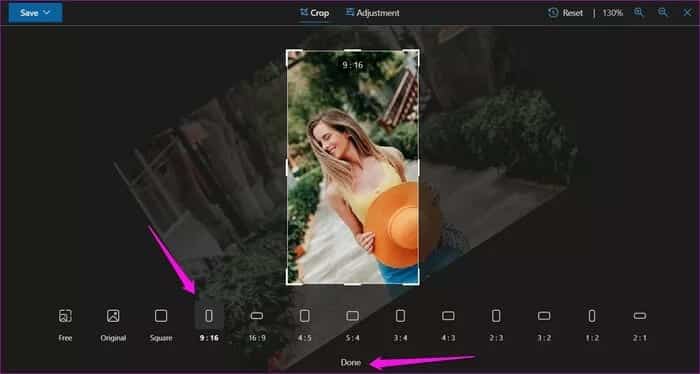
Curiosamente, não há botão Desfazer e botões Ctrl + Z No teclado não leva a nenhum resultado. Existe uma escolha Redefinir no canto superior direito, mas isso removerá todas as alterações feitas de uma só vez. Finalmente, clique Feito para confirmar as alterações.
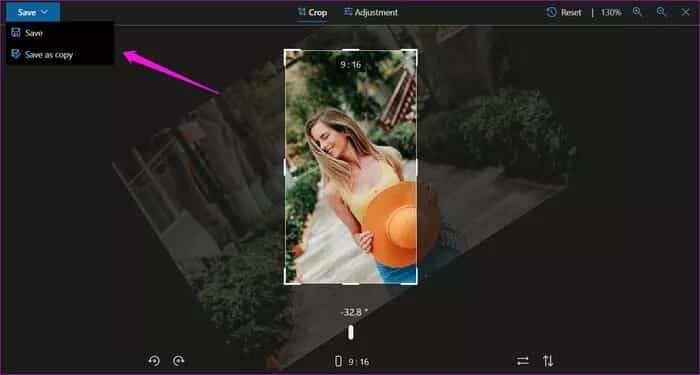
Clique no botão Salve E você verá duas opções - Salvar e Salvar como cópia. A primeira opção salvará as alterações no arquivo original. O outro criará um novo arquivo, mas deixará o original como está.
A barra superior está sempre visível.
Da mesma forma, você pode recortar a imagem rapidamente usando o aplicativo Android do OneDrive.
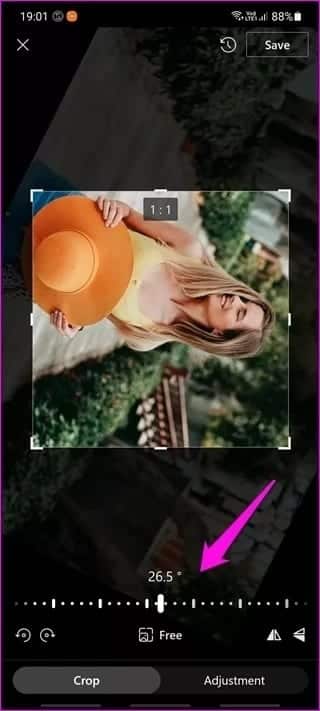
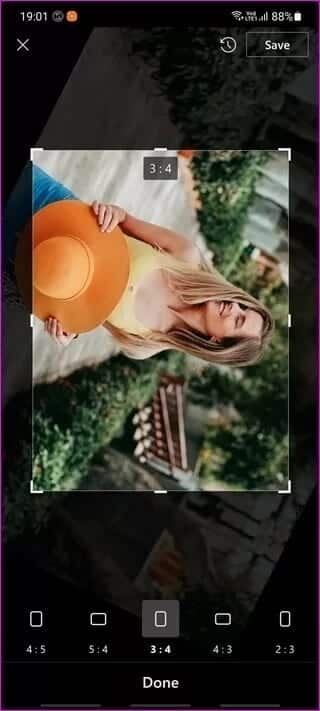
2. Defina as fotos no onedrive
permitir aba Ajustamento Os usuários encontram muitas ferramentas de ajuste para corrigir exposição e brilho e contraste e destaques E sombras. Então existem ferramentas Ajustar cores Como saturação, calor e matiz.
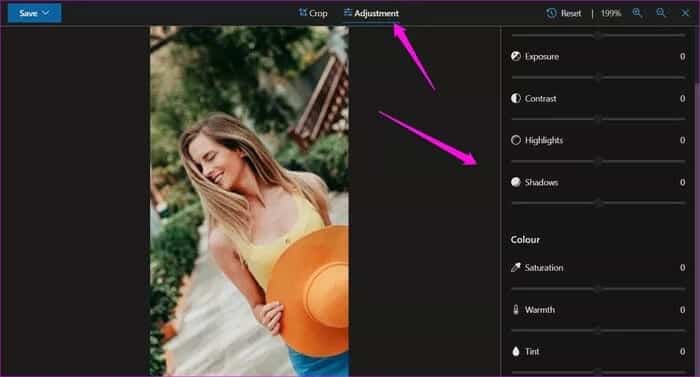
Usar as ferramentas é bastante fácil. Deslize o controle deslizante para a esquerda ou para a direita para alterar os respectivos valores e visualizar os resultados em tempo real. A qualquer momento, se você não estiver satisfeito com os resultados, mova o controle deslizante para o centro onde o valor é 0 (zero).
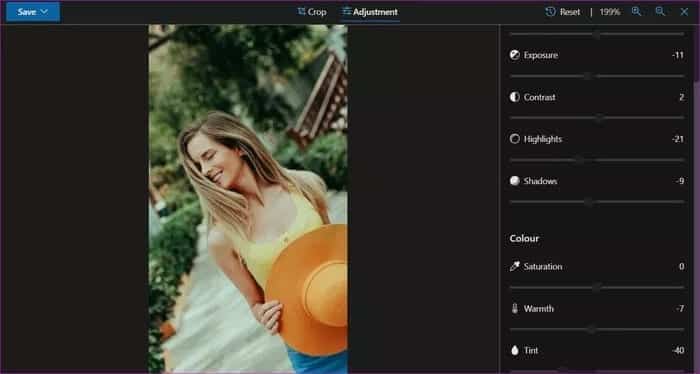
Ajustar os valores de luz e cor no aplicativo Android é igualmente fácil. Primeiro, selecione a guiaAjustamentoe role para selecionar um valor para ajustar na parte inferior. Em seguida, use o controle deslizante para escolher um valor que funcione para você.

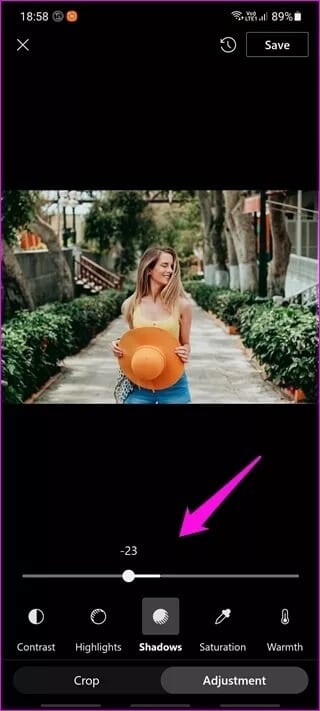
3. Salve e restaure fotos
Observamos acima como alguém pode salvar fotos no OneDrive. Clique no grande botão azul para salvar sua obra-prima separadamente (Salvar como uma cópia) ou substituir a imagem original (Salve ). Mas o que acontece quando você seleciona acidentalmente a opção de salvar e substitui o original? Não se preocupe, há uma maneira de salvar isso.
A versão web do OneDrive vem com um recurso bacana chamado Histórico da versão. Como o nome sugere, permite restaurar versões anteriores do mesmo arquivo, no nosso caso, a imagem.
Clique com o botão direito do mouse na imagem que deseja recuperar e selecione Histórico de versões no menu de contexto.
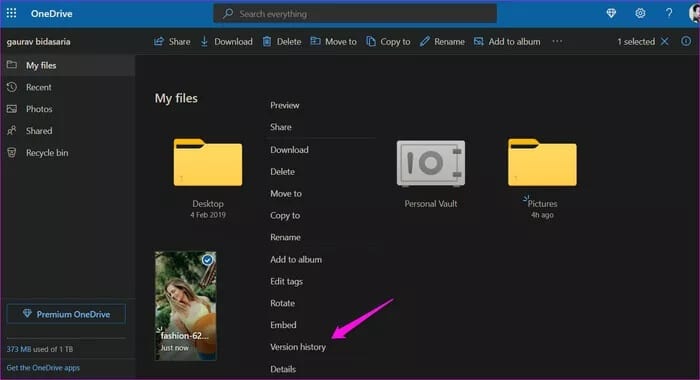
Um menu aparecerá à direita com uma lista de todas as alterações feitas e salvas com detalhes adicionais como data, tamanho e nome do usuário que fez as alterações.
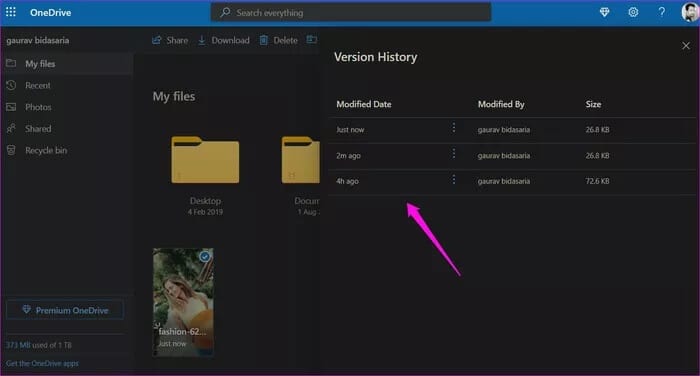
Clique no ícone do menu de três pontos para selecionar a opção de restauração para restaurar a versão que você precisa. Neste caso, a última opção da lista.
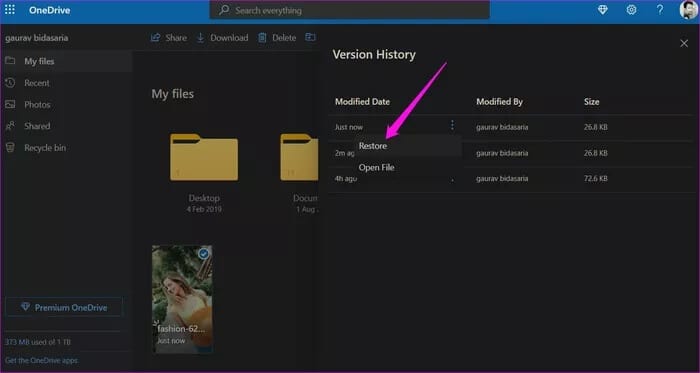
O histórico de versões é um salva-vidas e funciona com todos os tipos de arquivo, incluindo documentos.
4. Edite a imagem em outro aplicativo
Esse recurso está disponível apenas no aplicativo OneDrive para Android. Você pode abrir a imagem com um editor de imagens de terceiros diretamente do OneDrive sem primeiro salvar a imagem localmente.
Toque no ícone do menu de três pontos e selecione “Abrir em outro aplicativona parte inferior da lista.

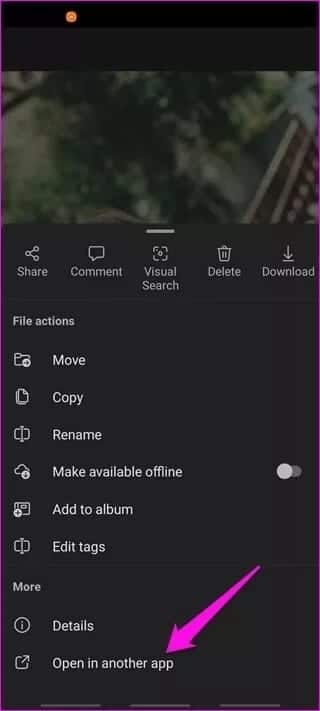
5. TRANSMISSÃO USANDO CHROMECAST
A opção Transmitir é exclusiva do OneDrive mobile. No entanto, ainda não está disponível para muitos usuários. Fique atento ao botão enviar na parte superior da tela. Isso permitirá que você transmita suas fotos diretamente para uma TV habilitada para Chromecast.
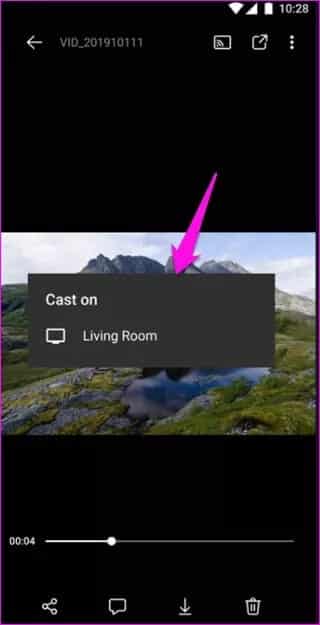
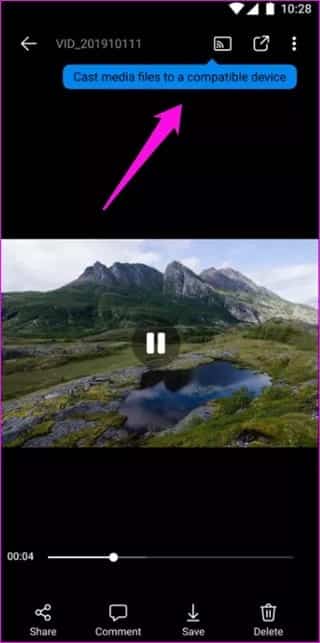
OneDrive com muitos recursos
OneDrive continua a fazer ondas com recursos novos e úteis. O Google Fotos ainda está à frente, mas o Microsoft OneDrive está alcançando. Ser capaz de pesquisar fotos por local, pessoas e coisas nas fotos é uma benção, especialmente quando há centenas de milhares de fotos. Então, qual é o seu método preferido para armazenar e editar fotos?